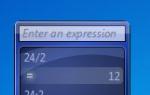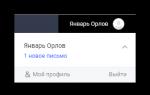Как добавить вторую историю в инстаграме. Как дополнить истории в инстаграм Как добавить две истории в инстаграмме
Разработчики социальной сети Instagram регулярно добавляют новые функции. Последние обновления принесли пользователям прямой эфир, полноценные личные сообщения через Direct и, конечно же, Stories. Все режимы сделаны интуитивно понятно и приветливо для начинающих пользователей. Но вопросы, требующие внимания, все равно остаются. К примеру, как добавить в Инстаграм Историю фото из галереи. Ознакомьтесь с нашим руководством, чтобы получить развернутый ответ. Пошаговые инструкции и поясняющие изображения помогут лучше освоить материал.
Важно! Медиаплощадка рассчитана для мобильных платформ, поэтому работать мы будем с официальными приложениями, которые доступны для операционных систем Android, iOS и Windows Market. На всех площадках действия выполняются по одинаковой схеме.
Инста стала не первой соцсетью, где появился такой режим. Но в Инсте он получил наибольшую известность. Функция «Рассказы» (так она названа в российской локализации) разрабатывалась для того, чтобы делиться с фоловерами интересными моментами из жизни. Подписчики узнают о том, что вы начали рассказ, они получал уведомления, а возле вашего аватара появится соответствующая иконка. Если вы знакомы с этим разделом, то для начала изучите его функции. Вы являетесь опытным пользователем и хотите перейти к загрузке изображений из памяти смартфона или планшет в «Stories»? Тогда сразу переходите к пошаговой инструкции.
Для начала следует разобрать, как просматривать «Сторис» ваших друзей. В общей ленте людей (кнопка с изображением домика), которых вы зафоловили, отображаются активные рассказы. В верхней части вы увидите панель с круглыми аватарками – тапните по определенной аватарке, чтобы перейти к изучению материалов из «Stories». Чтобы быстро работать с новым режимом, необходимо ознакомиться с основными особенностями:
Как выложить фото в историю Инстаграм из галереи

Это стандартный метод, но система позволяет загружать снимки из памяти устройства. Для этого необходимо открыть экран создания «Сторис» и сделать свайп снизу-вверх по экрану. В нижней части дисплея появится список последних видео и фото, добавленных в галерею.
Публиковать можно снимки, сделанные за последние сутки. Более ранние материалы отображаться в Инсте не будут.
Тапните по понравившемся изображению и отправьте его в «Stories». Можно загрузить сразу несколько фотографий. С видеозаписями процедура проходит аналогичным образом. Как видите, функция сделана интуитивно понятно для начинающих пользователей. Некоторые участники медиаплощадки Instagram ошибочно считают, что сделанное изображение – это отдельный рассказ. Нет, за 24 часа вы можете составить полноценную «Стори».
К примеру, утром вы добавили первый снимок, фоловеры ознакомились с ним, поставили «лайк», прокомментировали запись. Через несколько часов вы сделали еще несколько картинок. У подписчиков значок стал цветным, таким образом система сообщила о продолжении рассказа. Фоловеры увидят единое повествование.
Важно! В сутки можно делать одну «Story». Через 24 часа она автоматически удаляется с сервера и вы можете описывать новые интересные события, которые происходят в вашей жизни.
Как выложить фото в Инстаграм в Историю из галереи
Мы подробно разобрались, как работать с этим режимом. Также пользователи интересуются, можно ли удалять рассказы. Да, для этого следует открыть активную «Сторис», которой вы делитесь с фоловерами. На изображении или коротком ролике есть кнопка дополнительных параметров, выполненная в виде трех точек. Нажмите на нее, чтобы открыть контекстное меню. В списке вы увидите кнопку «Удалить», тапните по ней, чтобы избавить от компонента. Так вы можете полностью очистить «Story».

В других социальных сетях функция работает таким же образом. Теперь вы знаете, как добавить Сторис в Инстаграм из галереи вашего планшета или смартфона. Поделитесь этим материалом с друзьями. Следите за нашими обновлениями, чтобы не пропустить важные материалы, связанные с социальными сетями, в том числе и с Instagram.
В рубрике Инстаграм мы рассматривали интересный вопрос, касающийся сюжетов в Инсте или, как их еще называют, историй. Очередной наш материал расскажет о том, как добавить фото в историю Инстаграм . В предыдущей статье мы касались уже этой темы, но сегодня рассмотрим ее более подробно и тщательно, стараясь выделить самые главные моменты и нюансы. Читайте нас – будет интересно. Вне всяких сомнений, истории в Инстаграме – это грандиозное нововведение, которое призвано заинтересовать абсолютно всех пользователей социальной сети. Сюжеты помогут вам проявить все свои таланты и навыки режиссерского мастерства. Совершенно очевидно, интересные истории привлекут к вашему аккаунту еще больше фолловеров. Если этого не произойдет, то вам увеличить армию своих почитателей. Теперь давайте, как говорится, ближе к делу. Итак, вы задумали создать интересную историю одного веселого дня из своей жизни. Для реализации своей задумки откройте приложение Instagram на своем мобильном девайсе.
На главной страничке приложения вы увидите иконку камеры. Коснитесь ее, как показано на первом скриншоте вверху. Как всегда, в таких случаях включается камера на телефоне. Теперь вам нужно сделать задуманный снимок. Для этого коснитесь кнопки съемки, как показано на скриншоте под номером 2 выше. Также у вас есть возможность снять интересный видеоролик, смахнув экран вправо. После того, как вы сделаете фотографию, приложение вас перенаправит на следующий экран (3 – на картинке вверху). Как вы можете наблюдать, внизу экрана появились две иконки. Вам нужно коснуться по иконке с надписью: «В историю». Это мы показали схематически на последнем скриншоте верхнего рисунка. Все, теперь ваше фото стало неотъемлемой частью сюжета.
С одним фото все ясно. Теперь стоит задача добавить в историю Инстаграм несколько фото , ведь чем больше красивых кадров, тем больший интерес вызовет ваша история в кругу подписчиков и друзей. Больше моментов – больше лайков, соответственно. Любое количество лайков вы можете оформить, одним кликом здесь: . Пока нет возможности каким-то образом выделить много фотографий, чтобы одним движением загрузить их во вновь созданную историю. Но не стоит отчаиваться, ведь вы можете добавить несколько кадров поочередно. На это уйдет какое-то время, но зато вы сможете хорошенько подумать, что включать в сегодняшний сюжет, а чем, может, и не стоит делиться с фолловерами. В самом начале публикации мы добавили уже одну фотографию, начав тем самым свой сюжет. Теперь на главной странице приложения можно увидеть свою историю (скрин 1 на нижнем рисунке).

Коснувшись истории, мы войдем в нее. Теперь по аналогии с добавлением первой фотки, выполняем добавление следующих. Делаем снимок, касаемся иконки: «В историю» (второй рисунок выше) – фото добавлено. Делаем очередной кадр – добавляем его в сюжет и так далее. Мы можем добавить описанным способом очень много фотографий в свою историю.
С этим тоже разобрались. Теперь нужно понять, можно ли добавить старое фото в историю Инстаграм и, как это сделать. Напомним, что истории задуманы так, что они «живут» только 24 часа. По этой причине в сюжет есть возможность добавлять лишь новые фотографии, которые отсняты не больше суток тому назад. Иногда просто необходимо украсить свою историю «старым» снимком, поэтому актуальность данного вопроса не вызывает сомнений. Для того, чтобы добавить фото, сделанное раньше, проведите пальцем сверху-вниз в режиме активной камеры в истории Инстаграма. Откроется окно с миниатюрами сделанных за последние сутки фотографий (вам все станет ясно, если посмотрите на нижнюю картинку).

Первое, что приходит на ум – это сделать новую фотографию или скриншот уже существующей. Как сделать скриншот (снимок) экрана конкретно для вашей модели смартфона, отыщите в интернете. Владельцы айфонов должны зажать одновременно кнопу блокировки и «Домой», как показано на нижнем рисунке. Владельцы телефонов на базе андроид должны зажать кнопку блокировки вместе с кнопкой регулировки звука (в большинстве случаев). После этого ваш скриншот старой фотографии станет новой, только что отснятой фотографией, и вы сможете ее добавить в сюжет.

Еще один вариант добавления старого снимка – это изменение даты. Третий вариант – это стороннее приложение под названием: «Storied For Instagram». Стоит оговориться, что это приложение платное, и не всем подойдет, но, как вариант, может пригодиться. Чтобы ваши истории выглядели более живо и креативно, добавьте к своим видео музыку. Как это сделать, .
Практически все обладатели смартфонов пользуются приложением Instagram. Использовать его легко и приятно, можно посмотреть фото и видео, добавлять комментарии и ставить лайки. Не так давно в этой социальной сети появилась новая функция, называется она Instagram Stories, то есть "Истории" в "Инстаграме".
Что это такое?
Функция создана для обмена не очень важной информацией о вашей жизни. Истории существуют всего 24 часа и не попадают в основную ленту пользователя. Эту функцию Instagram позаимствовал у Snapchat и не прогадал. С её помощью реально публиковать фото и видео практически в режиме онлайн. Для этого нужно просто смахнуть свайп сверху вниз или нажать плюсик в верхнем углу слева. Для добавления историй можно провести свайпом вниз и выбрать фотографии, отснятые в течение последних суток. Instagram хочет, чтобы с целью генерирования контента, вы публиковали только актуальные снимки и видео. В итоге можно привлечь большее число ваших друзей и подписчиков этой социальной сети.
Маленькие хитрости о том, как выкладывать истории
Во-первых, нужно открыть в смартфоне приложение Instagram. В своем профиле коснуться кнопки «Ваша история» и провести по экрану сверху вниз. Появятся последние фотографии, сделанные в течение суток, которые можно выбрать. Во-вторых, после того как вы их выбрали, их можно видоизменить. Например, применить фильтр, цветную заливку, сделать надпись, повернуть ее, поместить в любое место экрана, закрасить желаемым цветом, поставить геотег, хэштег, использовать стикер, чтобы украсить фотографию, а затем всё это публиковать в режиме реального времени. Можно использовать обычную и обратную камеру, при записи видео можно удерживать кнопку съёмки, а можно использовать функцию "Свободные руки". Когда вы все завершите, нужно нажать кнопку "Готово". Вуаля! - и в вашей новостной ленте появится новая публикация.
Расскажите о себе в "Историях"
Теперь, когда вы знаете, как выкладывать истории в "Инстаграм", вы можете сделать большое количество разных фотографий, ряды видеороликов, снять рассказ о продукте, рассказать, что у вас нового, публиковать короткие обзоры товара или услуги. Важно отметить, что весь этот контент будет удалён через сутки. Его можно публиковать, не опасаясь захламить ленту подписчика. Однако, если вдруг новостная публикация в «Историях» получилась очень удачной и вам жаль потерять ее безвозвратно через сутки, у вас есть возможность сохранить ее. Для этого необходимо нажать на три точки внизу публикации и выбрать нужное действие из контекстного меню. Также вы можете скрыть свои истории от пользователей выборочно. Далее вы узнаете, как выложить фото в "Инстаграм" с компьютера.

Привлекательные особенности "Сторис"
Загруженные истории находятся в самом верху ленты у подписчиков в хронологическом порядке, иконки этих пользователей выделены цветным кружочком. Для просмотра нужно лишь коснуться интересующей вас аватарки. После просмотра выделение цветом исчезает. Интересно, что не все готовы к такому действию, как выкладывать истории в "Инстаграм". Многие сейчас стесняются публиковать собственные фотографии или видео без обработки. Поэтому, выкладывая свои новости в "Сторис", вы будете всегда в топе.
В чем польза
Для бизнес-аккаунтов это возможность регулярно привлекать внимание и в этом большое преимущество. Благодаря новой функции появится волна популярных людей, которые умеют жить интересно в режиме реального времени и которые не стесняются это показать. У них увеличится количество лояльных подписчиков, с которыми можно работать путём новых публикаций. То есть у бизнес-аккаунтов появятся новые возможности.

Другие достоинства "Историй"
Эта функция имеет огромное количество плюсов как для обычных пользователей, так и для коммерческих аккаунтов. Можно использовать "Сторис" для извлечения выгоды. Например, для повышения лояльности и доверия клиентов можно показать свой офис или производство. Если автор занимается продажами и опубликовал видео, как приходит товар, как он его отправляет в режиме реального времени, то он тут же получает новые заказы. А если делится отзывом от клиента, то перед ним открываются очень большие возможности. Этот инструмент позволяет быстро набирать просмотры и целевую аудиторию, которой можно продавать товар или услугу, а также вовлекать людей в мероприятия, тренинги или курсы. Теперь, когда вы умеете выкладывать публикации, можно сделать фотографии, добавив необходимые надписи, или снять короткое информационное видео с призывом задавать вопросы в личных сообщениях. То есть такая возможность, как выкладывать истории в "Инстаграм", вполне может использоваться в качестве рекламы. И что особенно приятно - она не будет стоить автору ни копейки. Это просто будет дополнительная новостная лента, которая удаляется уже через 24 часа.

Приятные особенности "Историй"
Если раньше вы переживали о том, что нужно выбрать самую лучшую фотографию, самое лучшее видео, потом писать к ним хэштеги и выкладывать максимум раз в день, затем отвечать на комментарии, хотя вам это не нужно, то теперь можно снять десятисекундное видео о своём продукте и люди смогут его просто посмотреть, не сохраняя. Комментировать "Сторис" нельзя, но можно написать личное сообщение автору. Ещё Instagram Stories дает возможность увидеть, кто просмотрел вашу новостную ленту, чтобы впоследствии с этой аудиторией эффективно взаимодействовать. Также можно воспользоваться возможностью выбирать пользователей, от которых вы не желаете получать личные сообщения, то есть можно устанавливать своеобразный фильтр, что тоже очень удобно.
Как выложить фото с компьютера
Почти все умеют добавлять фотографии в "Инстаграм" с мобильного устройства. Приложение удобно, пользоваться им легко и приятно. Огромное количество людей ежеминутно загружают фото и видеоролики, другие с удовольствием их просматривают. Но иногда возникает такая задача, как выложить фото в "Инстаграм" с компьютера. В этом случае без установки специальных приложений не обойтись. На помощь пользователю придут приложения Bluestacks и Gramblr, которые можно скачать с официальных сайтов.

Что делать, если фотографий много
Активные пользователи задаются вопросом, как выложить несколько фото в "Истории" в "Инстаграм"? Сделать это довольно легко, особенно тому, кто уже хоть немного освоился с этим удобным приложением. Для начала, конечно, нужно зайти в само приложение. Попав в свою ленту новостей, нужно коснуться кнопки с плюсиком, расположенной внизу. В открывшейся галерее надо нажать кнопку «Выбрать несколько» (в виде 2 квадратиков, наложенных друг на друга). Отобранные фотографии можно обработать с помощью фильтров по отдельности или вместе, они в новостной ленте будут в одной публикации. Что ж, теперь вы знаете, как выкладывать истории в "Инстаграм". Если вы любите часто фотографировать и снимать видео, то, несомненно, оцените эту возможность и будете с удовольствием использовать её. Помните об ограничении размера видеоролика, он должен быть не длиннее десяти секунд.

Когда вы не знаете, как выложить сразу несколько историй в "Инстаграм", попробуйте воспользоваться «каруселью», задействовав кнопку "Выбрать несколько". Таким образом можно подгружать до 10 фотографий и видеороликов.

Хорошая новость для любителей ПК
У большого количества пользователей фотографии и видео хранятся на персональных компьютерах. Несомненно, загружать контент с ПК очень удобно. Если вас интересует, как через компьютер выложить историю в "Инстаграм", то сделать это можно, установив приложение на компьютер. Для того чтобы просматривать истории друзей нужно установить Chrome IG Story, и вы сможете быть в курсе новостной ленты, если нет возможности зайти туда с телефона. Конечно, выглядит это иначе, чем на мобильном устройстве. Если видео друга состоит из нескольких частей, листать его истории придется самостоятельно.
Что даёт вам новая функция
Теперь, когда вы знаете, как выкладывать публикации в "Инстаграм", использование этого приложения поможет вам поддерживать постоянную связь с друзьями и подписчиками, быть в курсе новостей интересных людей. Вы перестанете бояться камеры и получите удовольствие от использования новой функции "Истории". Вы сможете отследить, кто просматривает ваши публикации, а не просто подписался, но в действительности не интересуется вами. Кроме того, подписчики смогут просматривать загруженные вами публикации в удобное для себя время, ведь в ленте они всегда будут сверху. Конечно, для того чтобы сделать ваш контент интересным для подписчиков, нужно будет потрудиться. Сейчас довольно много информации о продвижении в социальных сетях, так что найти подсказки нетрудно. Вообще, "Сторис" способствует вашему сближению с аудиторией, позволяет показать вас реально, без прикрас.
В социальной сети Instagram уже давно есть опция, с помощью которой можно рассказывать истории. Называется данная функция
«Stories»
, которую каждый называет по-своему. Для кого-то это истории, для кого-то рассказы, а для других памятные моменты. Подразумевается под этой функцией добавление фото либо видео, которое появляется в Историях ваших друзей, однако среди фото самого аккаунта пользователя оно не отображается.
Использований Stories позволяет не редактировать, каждое изображение, отходить от общей стилистики аккаунта и заливать любые фотографии и ролики, даже самые странные, зная, что срок их жизни составляет 24 часа .
Мнения SMM-специалистов касательно нововведения расходятся. Кто-то в восторге от возможности снимать и просматривать короткие видео, а кого-то это раздражает. Отметим, что если данная опция вам не пришлась по вкусу и вы не включили их в свой , значит вы просто не умеете грамотно ею пользоваться!
Всё самое важное про истории Инстаграм
Расположение сториз
Самый распространенный вопрос: где расположена такая функция как Stories. Для того чтобы воспользоваться ими, необходимо открыть ленту друзей. Там, в верхней части окна, вы увидите линию с аватарками. Наличие красного ободка вокруг фото свидетельствует о присутствии новых «историй». Ваша фотография будет первой в этой ленте. Если у вас отсутствуют «рассказы», то у аватарки будет находиться синий плюс. Если нажать на него, можно начать создание своей истории.

Чтобы начать просмотр историй, необходимо нажать на аватарку другого человека. Далее сториз будут следовать одна за другой. Система автоматически распознает какие из них вы уже просматривали, начиная показ с новых записей. Также, посетив профиль другого человека, обратите внимание на то, обведена ли его аватарка красным ободком. Если да, то это признак наличия актуальных «историй», для просмотра которых нужно лишь нажать на эту фотографию.

Как добавить историю в Инстаграм
Чтобы создать историю, необходимо нажать на фотоаппарат, который расположен в верхней части ленты друзей с левой стороны. Для нового добавления рассказа требуется снова нажать на данный значок. Все созданные истории будут автоматически выстраиваться по порядку их добавления.

Камера откроется после нажатия на иконку фотоаппарата. Двойное касание отвечает за переключение между задней и фронтальной камерами. То же действие может быть выполнено посредством нажатия круговых стрелок, расположенных в нижней части экрана.
Фото можно сделать посредством нажатия круглой кнопки, расположенной внизу по центру, которая имеет белый цвет. Чтобы начало записываться видео, необходимо удерживать данную кнопку. О начале записи символизирует то, что вокруг неё побежит цветная полоска.
Имеется возможность приближения и удаления видео. Сделать это можно, проведя пальцем вверх, не отрывая его от экрана телефона. Таким образом сработает приближение. Для обратного действия стоит лишь провести пальцем вниз.
В конце 2016 года у пользователей Инстаграм появилась возможность непосредственно в Stories снимать ролики с опцией BOOMERANG - маленькие закольцованные. Сториз позволяет также снимать видео без удержания кнопки записи, благодаря опции «свободные руки».
В Stories имеются маркеры и стикеры, благодаря которым можно украсить вашу запись. Дополнения в этой области появляются регулярно, позволяя делать сториз уникальными и более красочными.
Отличная функция - добавление stories в галерею без публикации в сети. Так, у вас на телефоне может появиться видео со всеми стикерами и рисунками. Для сохранения необходимо нажать на стрелку, направленную вниз, расположенную слева в нижнем углу. Для публикации требуется нажать на плюсик, находящийся снизу, под которым находится надпись «Ваша история». Для отправки «Stories» друзьям необходимо нажать на иконку бумажного самолётику, которая также расположена внизу экрана. Те Stories, которые были посланы в личных сообщениях, также со временем будут автоматически удалены.
Добавление старой фотографии в Сториз
В Stories может быть добавлено фото, видео либо скриншот, которые уже есть на телефоне. Единственное требование - они должны быть сделаны не более чем сутки назад. Чтобы выполнить добавление находите необходимый кадр, выбираете его, а далее редактируете как обычный снимок.
Склеивание историй
Потребность в подобной функции отсутствует. Вам необходимо просто делать одну сториз за другой. Они автоматически выстроятся в складную цепочку. Работая с видео, учтите, что загрузка нового видео должна происходить только после полной загрузки предыдущего. В иной ситуации, сториз могут выстроиться в неправильной последовательности.
Добавление фильтра
Для добавления фильтра необходимо просто проводить пальцем по экрану справа налево, меняя их.
Желание комментировать и вставлять текст к записям Инстаграм удачно перешел на истории. Фотографии, дополненные надписями, нравятся окружающим гораздо больше. Каждый желает получить какое-нибудь пояснение к вашей фотографии, понять настроение и т.д.

К счастью, Stories предусматривает добавление надписей к фото, видео и даже бумеранг-роликам. Чтобы вставить надпись необходимо нажать на кнопку «Аа», которая находится в правом верхнем углу. После нажатия появится клавиатура и палитра цветов, позволяющая сделать ваш текст более привлекательным. Двойное нажатие на требуемый цвет откроет богатую палитру оттенков.
Напечатанный текст можно увеличить либо уменьшить. Сделать это можно посредством прикосновения двумя пальцами к экрану, разводя ими для увеличения и сужая для уменьшения. С помощью касаний можно также настроить наклон прикрепленного текста.
Упоминания
Уникальная функция - вставка ссылки в инстанграм-истории на аккаунты других пользователей. Андроид не позволяет ставить ссылку на свой профиль и на многие профили тех, чьими подписчиками вы не являетесь. Чтобы прикрепить активную ссылку к чужому аккаунту Инстаграм, рекомендуем предварительно подписаться на этого пользователя. Если кто-то отметит вас в своём сториз, вы получите об этом оповещение.
Представленная опция Instagram включает в себя 5 разных маркеров. С их помощью можно выполнять различные действия: рисовать, писать и делать фон для текста. Фон может понадобиться тогда, когда написанный текст плохо читается на выбранной фотографии/видео. Чтобы рисовать маркером, нужно просто водить пальцем по экрану. Изменить размер маркера можно с левой стороны экрана.
 Заливка
Заливка
Имеется возможность создать в сториз сплошной цветной фон, необходимо лишь выбрать маркер, установить нужный цвет и удерживать палец на экране пару секунд. Для создания фона для текста необходимо нажать на знак А, который расположен в квадратике по центру экрана. Одно нажатие отвечает за темный фон, а двойное - за светлый. Для отмены требуется третье нажатие.
Пауза в сториз
Представим, что в «истории» имеется текст, который невозможно успеть прочесть за отведенное время. Для этого имеется пауза, которая срабатывает при прикосновении пальца к экрану во время просмотра сториз.
Просмотр истории
Чтобы переключаться между рассказами, нужно нажимать в правую часть экрана для открытия следующей истории, а в левую для возвращения к предыдущим.
Как можно ответить на Историю?
Стоит подчеркнуть, что истории не являются постами, поэтому отсутствует возможность комментирования и оставления лайков. Чтобы сделать ответ, необходимо отправлять его в директ автору. Для этого внизу экрана предусмотрена специальная кнопка. Если она отсутствует, значит автор запретил отвечать на его истории. Настроить данный параметр можно в настройках профиля.

Просмотр на ПК
Для того чтобы просматривать и создавать истории с ПК, необходимо установить приложение Инстаграм для компьютера. Он аналогичен привычной для нас программе. В нём можно просматривать ленту, оставлять комментарии, беседовать в директе, создавать Stories и т.д.
Геолокация и хештег в Stories: добавление
Среди множества стикеров вы сможете найти отметки геолокаций и хештег, которые можно расположить в истории. Нажав на данную геолокацию, либо на хештег, вы увидите записи, которые имеют аналогичные данные. Стоит отметить, что имеется возможность добавления нескольких хештегов для одной истории. Помните, что сториз, которые имеют гео-метку, отображаются среди историй всех историй с такой же меткой.
 Необходимость в хештегах сводится лишь к добавлению собственных тегов.
Необходимость в хештегах сводится лишь к добавлению собственных тегов.
Как репостнуть историю в инстаграме какого-нибудь пользователя? Многие из вас видели крутое нововведение от инстаграма, где любой пользователь может репостнуть сторис другого. И тогда эта история появляется в вашей ленте в размытой рамочке. Как же это сделать?
Вариант 1
Если вы не знаете, как репостнуть историю в инстаграме, то вам не нужно даже выходить из вашего инстаграма. Всё есть в нём самом. Совсем недавно инстаграм сделал огромный подарок для своих пользователей. Теперь репостнуть любую сторис себе в ленту может каждый. Вот простая инструкция.
Как добавить чужую историю себе в инстаграме:

Вариант 2
Если вы не нашли у себя подобной функции, тогда вы сможете репостнуть только ту историю, в которой вас упомянули . Принцип действия довольно простой.
Как репостнуть историю в инстаграме:
- Ваш друг/знакомый/родственник снимает историю и упоминает вас в ней через @ник .
- Вам в DM тут же приходит сообщение, что вас упоминали в сторис.
- Вы нажимаете «Добавить это в историю».
- И репостнутая история друга появляется в вашей ленте.


А если её нет?
Но что делать, если нет функции в инстаграме «Добавить публикацию в вашу историю» ?
- Обновить приложение, возможно эта фича вам уже прилетела.
- Если приложение уже и так обновлено, то остается только ждать, пока подобная функция появится у вас. Обновления приходят плавно и не всем сразу.
- Сколько ждать? Непонятно. Всё зависит от разработчиков инстаграма.
- Воспользоваться сторонними сервисами, которые позволяют сделать похожие вещи.
Сторонние сервисы
Как репостнуть историю в инстаграме с размытыми рамками от другого пользователя? Так, как это делается в самом приложении, – никак. Но есть немного иные способы. Подобные сервисы только сохраняют истории, а не репостят их. После скачки сторис вам самостоятельно нужно будет загружать историю со своего аккаунта. Также можно будет отметить хозяина сторис с помощью @ник .
Полезные приложения:
- StoryReposter (репостит сторис только в вашу главную ленту постов, но не в истории).
Сорви овации
Будьте самыми стильными! Используйте супер эффекты.